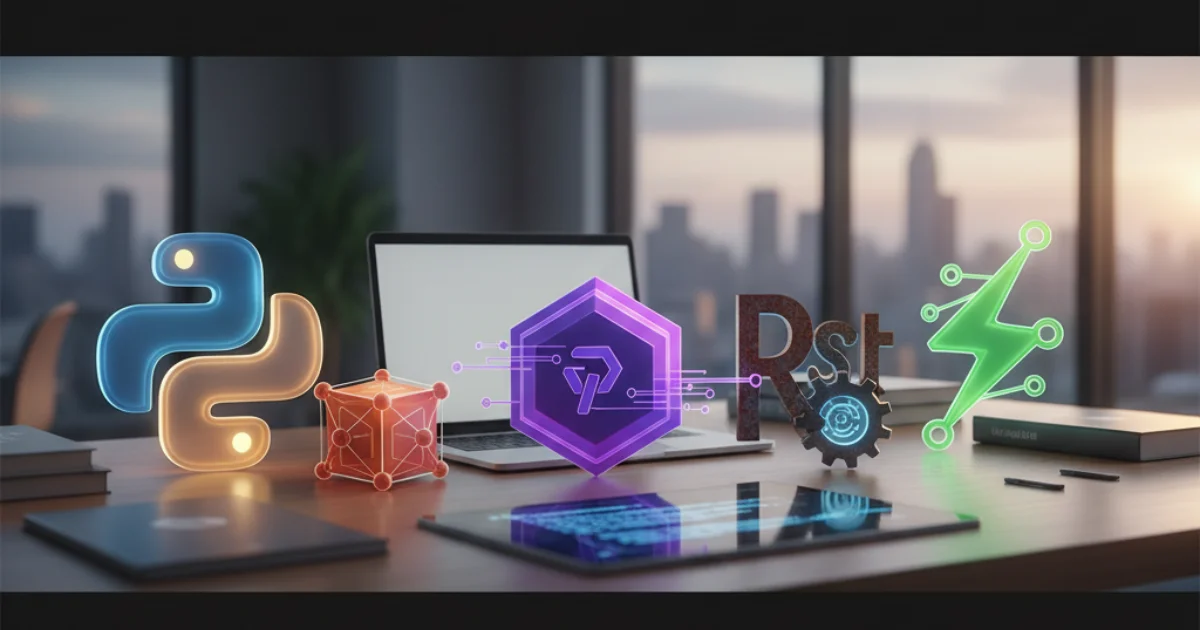プログラマーが教える!年間100万円節約につながる最強スキル5選【秋から始める技術的節約術】
アフィリエイト開示

はじめに
こんにちは!フリーランスのIT技術者兼プログラミング教育者です。秋は新しい学びを始めるのにぴったりの季節ですね。「節約」と聞くと、食費を切り詰めたり、趣味を我慢したり…といったイメージが強いかもしれません。しかし、私たちプログラマーの視点から見ると、もっとクリエイティブで、将来の自分への投資にもなる「技術的節約術」が存在します。
この記事でお伝えするのは、単なる支出を減らすテクニックではありません。プログラミングというスキルを使って「時間」という最も貴重な資産を節約し、非効率な作業を自動化し、データに基づいて無駄をなくし、さらには新しい収入源を生み出すことで、結果的に年間100万円以上の価値を生み出すための5つの具体的な方法です。私自身が実践し、その効果を実感してきた「ガチ」な節約術を、体験談と具体的なコードを交えながらご紹介します。プログラミング初心者の方でも大丈夫。この秋、新しいスキルで生活をアップグレードしてみませんか?
【技術・ツール1】初心者におすすめ:Google Apps Script (GAS) で日常を自動化
特徴と魅力
Google Apps Script(GAS)は、GoogleスプレッドシートやGmail、カレンダーといった普段使っているGoogleのサービスを、プログラミングで自動化できる魔法のようなツールです。特別な開発環境は不要で、Googleアカウントとブラウザさえあれば今すぐ無料で始められます。プログラミング言語はJavaScriptがベースなので、Web開発に興味がある方にとっては最初のステップとしても最適です。
私がGASにハマったきっかけは、毎日の家計簿入力でした。レシートを見ながら手入力するのが面倒で、ついサボりがちに…。しかしGASを使えば、特定の件名のメール(例:オンラインショッピングの明細)から金額や品目を自動で抽出し、スプレッドシートの家計簿に記録する、といったことが可能になります。この「面倒くさい」を解決する小さな成功体験が、プログラミング学習の最高のモチベーションになります。
実際の使用例とコード
ここでは、Gmailに届いた「【購入明細】」という件名のメールから購入金額を抜き出し、スプレッドシートに日付、件名、金額を記録する簡単なスクリプトを紹介します。これにより、オンラインショッピングの支出管理がほぼ全自動になります。
準備:
- 新しいGoogleスプレッドシートを作成します。
- メニューから「拡張機能」>「Apps Script」を選択し、エディタを開きます。
- 以下のコードを貼り付け、保存します。
// スプレッドシートに家計簿データを記録する関数
function recordShoppingData() {
// 操作対象のスプレッドシートを取得
const sheet = SpreadsheetApp.getActiveSpreadsheet().getSheetByName('家計簿'); // '家計簿'という名前のシートを用意してください
// 未読のメールから「【購入明細】」という件名のものを検索
const threads = GmailApp.search('is:unread subject:【購入明細】');
// 取得したメールを1つずつ処理
for (const thread of threads) {
const message = thread.getMessages()[0]; // スレッドの最初のメッセージを取得
const subject = message.getSubject();
const date = message.getDate();
const body = message.getPlainBody();
// メール本文から正規表現で金額を抽出 (例: 「合計:5,980円」のような形式を想定)
const match = body.match(/合計:([0-9,]+)円/);
if (match) {
const price = parseInt(match[1].replace(/,/g, ''), 10); // カンマを除去して数値に変換
// スプレッドシートの最終行に追加
sheet.appendRow([date, subject, price]);
// 処理済みのメールを既読にする
message.markRead();
}
}
}このスクリプトを「トリガー」設定で1日1回自動実行するようにすれば、あなたは何もせずとも支出が記録されていきます。これが自動化による「時間」の節約です。
学習のコツと注意点
最初は完璧を目指さず、自分の身の回りにある「ちょっと面倒なこと」を一つ見つけて、それを自動化することから始めましょう。公式ドキュメントや先人のブログ記事には豊富なサンプルコードがあります。まずはコピペして動かし、少しずつ自分用にカスタマイズしていくのが上達の近道です。
注意点として、GASはGoogleのサーバー上で動くため、実行時間に制限があります。長時間の複雑な処理には向きませんが、日常のタスク自動化には十分すぎるほどパワフルです。
どんな人・プロジェクトに向いているか
- プログラミング未経験で、最初の成功体験を得たい人
- 事務作業や定型業務が多く、効率化したいと考えている社会人や学生
- 自分の生活をとにかく楽にしたいと考えているすべての人
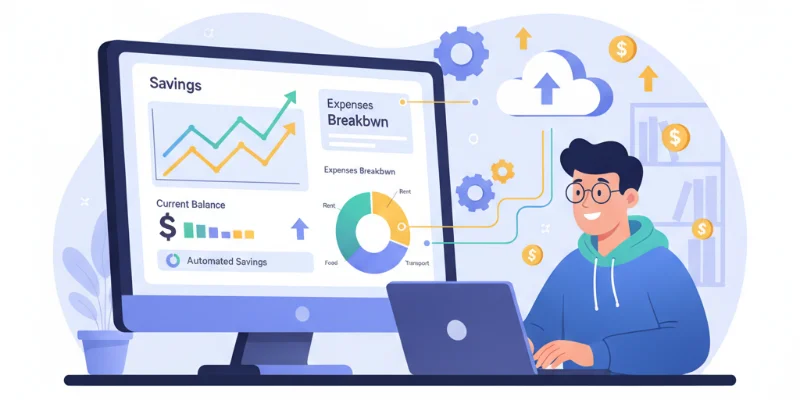
【技術・ツール2】効率性重視:PythonとPandasで家計を「見える化」
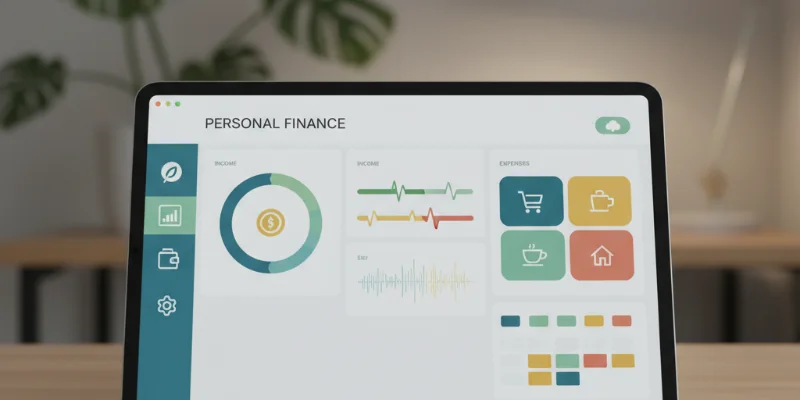
特徴と魅力
節約の基本は「現状把握」です。どこにお金を使っているのかを正確に把握しなければ、効果的な対策は打てません。Pythonは、そのシンプルで読みやすい文法からデータ分析の分野で絶大な人気を誇る言語です。特に「Pandas」というライブラリを使えば、Excelのピボットテーブルやフィルタリングのような操作を、より高速かつ柔軟に行うことができます。
手作業で集計していた家計簿データをプログラムで一瞬で分析し、月別、カテゴリ別の支出をグラフで可視化できた時の感動は忘れられません。勘に頼っていた「今月は食費が多い気がする…」が、「先月比15%増で、特に外食費が突出している」という具体的なデータに変わるのです。これにより、的確で無駄のない節約アクションに繋がります。
実際の使用例とコード
ここでは、GASで貯めた家計簿データ(CSV形式でダウンロードしたと仮定)を、PythonとPandas、Matplotlib(グラフ描画ライブラリ)を使って分析・可視化するコードを紹介します。
準備:
- PCにPythonをインストールします。
- ターミナル(コマンドプロンプト)で
pip install pandas matplotlib japanize-matplotlibを実行してライブラリをインストールします。 - 家計簿データ
kakeibo.csvを用意します。(A列:日付, B列:内容, C列:金額)
import pandas as pd
import matplotlib.pyplot as plt
import japanize_matplotlib # 日本語表示のためのライブラリ
# CSVファイルを読み込む (文字コードは環境に合わせて調整してください)
df = pd.read_csv('kakeibo.csv', header=None, names=['日付', '内容', '金額'])
# '日付'列をdatetime型に変換
df['日付'] = pd.to_datetime(df['日付'])
# 月ごとに集計
df['月'] = df['日付'].dt.to_period('M')
monthly_summary = df.groupby('月')['金額'].sum()
print("--- 月別支出サマリー ---")
print(monthly_summary)
# --- グラフ描画 ---
plt.figure(figsize=(10, 6))
monthly_summary.plot(kind='bar', color='skyblue')
plt.title('月別支出の推移')
plt.xlabel('月')
plt.ylabel('支出額(円)')
plt.xticks(rotation=45)
plt.grid(axis='y', linestyle='--')
plt.tight_layout() # レイアウトを自動調整
# グラフを画像ファイルとして保存
plt.savefig('monthly_summary.png')
print("\nグラフを 'monthly_summary.png' として保存しました。")このコードを実行すると、コンソールに月別集計結果が表示され、見やすい棒グラフの画像ファイルが生成されます。どこに無駄があるか一目瞭然ですね。
学習のコツと注意点
データ分析は、Jupyter NotebookやGoogle Colaboratoryのような対話形式でコードを実行できる環境を使うと、試行錯誤がしやすく学習効率が格段に上がります。最初は自分のデータではなく、公開されているサンプルデータセットで練習するのも良いでしょう。
どんな人・プロジェクトに向いているか
- データに基づいて客観的な判断を下したい人
- 家計や個人事業の財務状況を本格的に分析したい人
- 将来データサイエンティストやデータアナリストを目指したい人
【技術・ツール3】チーム開発向け:GitとGitHubで「失敗コスト」をゼロに
特徴と魅力
プログラミング学習中、あるいは個人開発中に「ファイルを上書きして前の状態に戻せなくなった」「どこを変更したか分からなくなった」という経験はありませんか? このような「失敗コスト」は、時間と精神力を大きく消耗させます。Gitは、ファイルの変更履歴を記録・管理するための「バージョン管理システム」です。これを使えば、「いつでも、どの時点にでも戻れる」という絶大な安心感を得られます。
GitHubは、Gitで管理しているソースコードをインターネット上で保存・共有できるサービスです。自分のコードのバックアップになるだけでなく、チームでの共同作業を円滑に進めるための必須ツールです。個人開発であっても、自分のコードをGitHubで管理する習慣をつけることで、将来チーム開発に参加する際の大きなアドバンテージになります。これは、お金の節約というより「未来の時間の損失を防ぐ」ための、究極の保険と言えるでしょう。
実際の使用例とコード
先ほど作成したGASのスクリプトやPythonの分析コードをGitで管理してみましょう。ここでは、コマンドラインでの基本的な操作を紹介します。
# 1. 管理したいプロジェクトのディレクトリに移動する
cd /path/to/my-project
# 2. Gitリポジトリを初期化する
# これでこのディレクトリがGitの管理下に入る
git init
# 3. 管理対象のファイルを追加する (ステージング)
# `.` は全てのファイルを表す
git add .
# 4. 変更内容を記録する (コミット)
# `-m` オプションで変更内容のメッセージを記述する
git commit -m "最初のコミット: 家計簿自動化スクリプトを追加"
# --- ファイルを修正した後 ---
# 5. 再度、変更したファイルを追加する
git add record_script.js
# 6. 変更内容を記録する
git commit -m "機能改善: 金額抽出のロジックを修正"この commit という操作を節目節目で行うことで、プロジェクトの歴史が記録されていきます。もし何か問題が起きても、git log で過去のコミット履歴を確認し、git checkout や git revert といったコマンドで特定の時点の状態に安全に戻ることができます。
学習のコツと注意点
最初はコマンドが多くて難しく感じるかもしれません。VSCodeの拡張機能やSourceTreeといったGUIツールを使うと、視覚的にGitの操作を理解しやすくなります。まずは「addしてcommitする」という基本的な流れを、自分のPC上の個人的なプロジェクトで繰り返して体に覚えさせるのが重要です。
どんな人・プロジェクトに向いているか
- プログラミングを学習するすべての人(初心者こそ早く始めるべき!)
- 重要なドキュメントや設定ファイルを管理したい非エンジニア
- チームでの開発プロジェクトに参加している、または将来参加したい人
【技術・ツール4】将来性重視:Reactでスキルを収益化する
特徴と魅力
ここまでは「守り」の節約術でしたが、ここからは「攻め」の節約術、つまり「収入を増やす」ための技術です。Reactは、Meta社(旧Facebook)が開発した、ユーザーインターフェース(UI)を構築するためのJavaScriptライブラリです。現代の多くのWebサイトやWebアプリケーションで採用されており、高い人気と将来性を誇ります。
Reactを学ぶことで、動的でリッチなWebアプリケーションを自分で作れるようになります。例えば、自分だけの高機能な家計簿アプリ、タスク管理ツール、趣味のブログなど、アイデアを形にできます。そして、そのスキルはフリーランスの案件獲得や副業に直結します。Webサイト制作を外注すれば数十万円はかかりますが、自分で作れればその費用が丸々浮きます。さらにスキルを磨けば、月5万円、10万円といった副収入を得ることも夢ではありません。これは、節約術として最もインパクトが大きい選択肢の一つです。
実際の使用例とコード
Reactの基本的な考え方である「コンポーネント」と「状態(state)」を使った、非常にシンプルな支出入力フォームの例を見てみましょう。
準備:
- Node.jsをインストールします。
- ターミナルで
npx create-react-app my-kakeibo-appを実行し、プロジェクトを作成します。 src/App.jsを以下の内容に書き換えます。
import React, { useState } from 'react';
import './App.css';
function App() {
//入力された内容と金額を管理するための「状態(state)」
const [item, setItem] = useState('');
const [amount, setAmount] = useState('');
const [expenses, setExpenses] = useState([]);
const handleSubmit = (e) => {
e.preventDefault(); // フォームのデフォルト送信を防ぐ
if (!item || !amount) return; // 空の場合は何もしない
const newExpense = {
id: Date.now(), // ユニークなIDを生成
item: item,
amount: parseInt(amount)
};
setExpenses([...expenses, newExpense]); // 既存のリストに新しい支出を追加
// 入力フォームをクリア
setItem('');
setAmount('');
};
return (
<div className="App">
<header className="App-header">
<h1>シンプル家計簿入力</h1>
<form onSubmit={handleSubmit}>
<input
type="text"
placeholder="内容 (例: ランチ)"
value={item}
onChange={(e) => setItem(e.target.value)}
/>
<input
type="number"
placeholder="金額 (円)"
value={amount}
onChange={(e) => setAmount(e.target.value)}
/>
<button type="submit">追加</button>
</form>
<h2>支出一覧</h2>
<ul>
{expenses.map(exp => (
<li key={exp.id}>
{exp.item}: {exp.amount.toLocaleString()}円
</li>
))}
</ul>
</header>
</div>
);
}
export default App;このコードは、入力フォームと支出リストを持つシンプルなアプリケーションです。useState というフックを使って入力値やリストの状態を管理し、ユーザーの操作に応じて画面が動的に更新される様子が分かります。これがReactの基本的な仕組みです。
学習のコツと注意点
Reactの学習は、まず公式チュートリアルをじっくりこなすことから始めるのが王道です。最初から大規模なアプリを作ろうとせず、ToDoリストやカウンターのような小さなコンポーネントをたくさん作る練習をしましょう。JavaScriptの基礎(特にES6の文法)が不安な方は、先にそちらを復習しておくとスムーズです。
どんな人・プロジェクトに向いているか
- Web開発者としてキャリアを築きたい、または副業で収入を得たい人
- 自分のアイデアをWebサービスやアプリとして形にしたい人 -インタラクティブでモダンなWebサイトを作りたい人
【技術・ツール5】応用力重視:Dockerで「環境構築」の時間を節約
特徴と魅力
プログラミングをしていると、「自分のパソコンでは動いたのに、友達のパソコンや本番のサーバーでは動かない」という問題に必ず直面します。これはOSやインストールされているソフトウェアのバージョンの違いといった「環境差異」が原因です。この問題解決には、膨大な時間と労力がかかることがあります。
Dockerは、アプリケーションとその実行に必要なもの(OS、ライブラリなど)を「コンテナ」という箱にパッケージ化する技術です。このコンテナを使えば、どんな環境でも全く同じようにアプリケーションを動かすことができます。これにより、環境構築にかかる時間を劇的に短縮し、無駄なトラブルシューティングから解放されます。一度使い方を覚えれば、新しいプログラミング言語の環境を試したり、古いプロジェクトを動かしたりするのも一瞬です。開発者にとって、時間という最大のコストを削減してくれる強力な武器です。
実際の使用例とコード
先ほどのPythonデータ分析環境を、Dockerで誰でも再現できるようにしてみましょう。プロジェクトのルートディレクトリに Dockerfile という名前のファイルを作成し、以下のように記述します。
# ベースとなるDockerイメージを指定 (Python 3.9)
FROM python:3.9-slim
# 作業ディレクトリを設定
WORKDIR /app
# 必要なファイルをコンテナにコピー
# requirements.txt に必要なライブラリを記述しておく
COPY requirements.txt .
# ライブラリをインストール
RUN pip install --no-cache-dir -r requirements.txt
# プロジェクトの他のファイルもコピー
COPY . .
# コンテナ実行時に実行されるコマンド
# ここでは分析スクリプトを実行する
CMD ["python", "./analyze_kakeibo.py"]そして、requirements.txt というファイルに以下を記述します。
pandas
matplotlib
japanize-matplotlibこの設定ファイルがあれば、他の人は docker build と docker run というコマンドを打つだけで、あなたと全く同じ分析環境を数分で手に入れることができます。チーム開発での効率が飛躍的に向上するのは言うまでもありません。
学習のコツと注意点
Dockerは概念が少し難しいですが、まずは「どこでも動く便利な実行環境を作れる魔法の箱」くらいの理解で大丈夫です。Docker Desktopをインストールし、公式サイトのチュートリアルを試してみましょう。難しいことを考えるより、まずコンテナを動かしてみて「本当に動いた!」という体験をすることが重要です。
どんな人・プロジェクトに向いているか
- 複数のプログラミング言語やプロジェクトを扱っている開発者
- チームで開発環境を統一し、効率を上げたいと考えている人
- Webサービスを開発し、サーバーに公開(デプロイ)したい人
選択と学習の戦略
複数技術の学習順序
これら5つの技術をすべて一度に学ぶのは大変です。まずは自分の目的や興味に合わせて、以下の順序を参考にしてみてください。
- GAS or Python: まずは身の回りの課題を解決する小さな自動化から。即効性があり、成功体験を積みやすいです。
- Git/GitHub: プログラミングを始めたらすぐに導入しましょう。学習の記録をすべてGitで管理する癖をつけるのがおすすめです。
- React: 基礎が固まり、何かを「作る」ことに興味が湧いてきたら挑戦。収益化への道が開けます。
- Docker: 複数のプロジェクトを管理したくなったり、Webサービスを公開したくなったりしたら学び始めましょう。開発のレベルが一段上がります。
効率的な習得方法
- 目的ドリブン学習: 「〇〇を自動化したい」「〇〇を作りたい」という明確な目的を持つことが、学習継続の最大の秘訣です。
- アウトプット重視: 学んだことはすぐに使ってみましょう。QiitaやZenn、個人のブログなどで学習記録を発信すると、知識が定着しやすくなります。
- コミュニティに参加: 技術コミュニティや勉強会に参加し、仲間を見つけることでモチベーションを維持しやすくなります。
実践での活用アプローチ
最終的には、これらの技術を組み合わせて自分だけの「生活改善システム」を構築することを目指しましょう。例えば、「GASでデータを収集 → Pythonで自動分析し、結果を毎朝LINEに通知 → 分析結果はReactで作ったダッシュボードで確認 → このシステム全体はDockerコンテナで管理し、GitHubでソースコードを共有」といった流れです。ここまでくれば、あなたはもはや節約家ではなく、生活をデザインするクリエイターです。
まとめ:成長につながる技術選択
今回ご紹介した5つの技術は、単なる節約術ではありません。それは、プログラミングという問題解決の思考法を身につけ、自分の手で未来をより良くしていくためのスキルです。
- GASで時間を生み出し
- Pythonで無駄を見つけ
- Gitで失敗を恐れず挑戦し
- Reactで価値を創造し
- Dockerで開発を加速させる
これらのスキルを身につける過程は、あなた自身の市場価値を高める自己投資そのものです。節約によって浮いたお金と、自動化によって生まれた時間を、さらなる学習に再投資する。このポジティブなサイクルこそが、年間100万円という価値を遥かに超える、一生モノの資産をあなたにもたらしてくれるはずです。
学びの秋、ぜひ今日から小さな一歩を踏み出してみてください。応援しています!
あると便利なアイテム
![給料が減っても貯蓄が増える! 40の節約術【電子書籍】[ 節約術研究会 ]](https://thumbnail.image.rakuten.co.jp/@0_mall/rakutenkobo-ebooks/cabinet/7862/2000000177862.jpg?_ex=128x128)
![ちいかわ家計簿2025 お金が貯まっちゃう節約術100 [ ナガノ ]](https://thumbnail.image.rakuten.co.jp/@0_mall/book/cabinet/2671/9784065342671_1_2.jpg?_ex=128x128)

真空パック袋 【メール便 送料無料】 ロールタイプ エンボス状 ハニカム 多重構造 15cm×300cm 1500mm×3m 20cm×300cm 2000mm×3m 28cm×300cm 2800mm×3m 抗菌 脱気 真空保存 専用袋 別売り フードシーラー 食材保存 食品保存 密閉 長持ち 真空パック フード セーバー
販売店: AUTOMAX izumi